Laitteet ovat pääsääntöisesti muutaman vuoden vanhoja. Keskusmuistia niissä on n. 512 Mt ja kovalevyä vaihtelevasti (20 Gt:stä ylöspäin)
|
|
|
- Elli Laura Kivelä
- 10 vuotta sitten
- Katselukertoja:
Transkriptio
1 TEHTÄVÄ 1, ASENNUS 1. Alkutoimet 2. Laitteistosta Tehtävässä asennettaan Linux-käyttöjärjestelmä kahteen erilliseen koneeseen. Toisesta tulee palvelin (server) ja toisesta asiakas (client). Asennuksesta kirjoitetaan raportti, jonka ohjeet löydät tämän dokumentin lopusta. Raportti palautetaan annettujen ohjeiden mukaisesti. Muodostakaa parin, kolmen hengen ryhmiä ja valitkaa kaksi konetta. Koneiden ei tarvitse välttämättä olla vierekkäiset, tosin käytännön tehtäviä se saattaa helpottaa. Laitteet ovat pääsääntöisesti muutaman vuoden vanhoja. Keskusmuistia niissä on n. 512 Mt ja kovalevyä vaihtelevasti (20 Gt:stä ylöspäin) 3. Asennettava distribuutio 4. Asennuskieli 5. Näppäimistö 6. Asennustapa Asennetaan Fedora Core versio 8. Saa asentaa muunkin distribuution, mutta silloin tulee olla omat levyt mukana taikka tulee imuroida distribuutio netistä ja polttaa rompulle. Ubuntu-linuxin saa opettajalta, jos sen haluaa asentaa. Voi valita itse, kunhan valitsee sellaisen kielen, jota itse osaa... ;-) Suomalainen näppis on fi-latin. Se toinen finnish-näppis tuottaa 7-bittiset skandit ym. ÄLÄ VALITSE SITÄ! Asennus tehdään FTP-asennuksena. Koneen oma ip-osoite on koneen kylkeen teipattu alkuinen ip-osoite. Muut tiedot: Maski: Yhdyskäytävä: DNS: FTP-palvelimen osoite on ja sen asennushakemisto on /Fedora. Luokassa on käytössä pakkoproxy. Sen nimi on HUOM! Kun määritätte Firefoxille proxy-asetukset, jättäkää pois määrityksestä! 7. Vanhat Linux- taikka muut käyttöjärjestelmäversiot Levyt saa ja pitääkin tyhjentää täysin. Mitään vanhaa ei tarvitse jättää. Lisäksi levyt on hyvä formatoida. Ext3 on sopiva tiedostojärjestelmä. (Fedoran oletus) 8. Hieman tiedostojärjestelmistä Linuxin yleisimmät käytössä olevat tiedostojärjestelmät ovat ext2 ja ext3. Näistä jälkimmäinen eroaa ensimmäisestä vain siinä, että siinä on mukana ns. journalointitiedosto. Journalointitiedostolla tarkoitetaan tiedostoa, joka sisältää tiedot järjestelmän muutoksista. Näin tiedostojärjestelmän virhetilanteessa voidaan "peruuttaa" takaisin sellaiseen kohtaan, joka tiedetään virheettömäksi. Muita tiedostojärjestelmiä on muun muassa ReiserFS. Linuxin virtuaalimuistille (swap) on yleensä oma osionsa ja sillä on aivan oma tiedostojärjestelmänsä. 1(5)
2 9. Asennusmuoto 10. Levyjen osiointi Kannattaa valita Custom-asennus. Pääsee paremmin valitsemaan, mitä aikoo asentaa. Ei ole olemassa yhtä "oikeaa" tapaa osioida levy. Peruslähtökohdaksi voidaan ottaa kaksi seikkaa: mikä on tietokoneen käyttötarkoitus? paljonko levyä on käytettävissä? Perusosiot, jotka tarvitaan, ovat seuraavat: 1. / - juuriosio 2. swap - virtuaalimuisti Näiden lisäksi tulevien osioiden tarve riippuu siitä, mitä koneella tehdään.työasemakone ei vaadi niin yksityiskohtaista osiointia kuin palvelinkone, jossa tarkka osiointi on oikeastaan myös tietoturvakysymys. Liian vähillä osioilla varustetun koneen toiminta voidaan estää täyttämällä levyosio. Esimerkiksi pommittamalla konetta palveluilla, jotka kirjoittavat palvelupyyntöjä lokitiedostoon, voidaan suurella lokitiedostolla tukkia kone, jos lokit eivät ole omalla osiollaan. Mikä tahansa käyttöjärjestelmä tulee epävakaaksi (tai ainakin hitaaksi) kun siltä loppuu muisti joko keskusmuisti tai levymuisti. Tässä tapauaksessa osiointi kannattaa tehdä valitsemalla manuaalinen osiointi, niin pääsee vähän käsitykseen siitä, miten se tehdään. (eli tässä kohdin valitsette Create custom layout ) Ylipäätänsä ei kannata liian tarkaksi menevää osoiointia tehdä, koska levyt ovat varsin pieniä. Käytännössähän jos toteutetaan palvelinasennuksia, ei voi koskaan tehdä liian tarkkaa asennusta. Tässä ympäristössä seuraavatkin osiot riittävät: swap, kokoa n. 2*keskusmuisti / /home 2(5)
3 Tässä ruudussa (ks. alla) voit määrittää osiot. Vanhat osiot voit poistaa taikka Editvalinnalla hoitaa nuo omien tarpeitteisi mukaisiksi. Delete-valinnalla poistetaan vanhat osiot. /home-osio ei välttämättä ole client-koneella tarpeellinen, sillä se jaetaan myöhemmin palvelimelta. Esimerkki 40-gigaisen palvelimen jakamisesta: (oletetaan, että koneessa on 512 Mt muistia) swap 1024 Mt (2 x keskusmuisti) /home 20 Gt / loput levystä halutessa voi tehdä /boot-osion, jolle annetaan kooksi 100 Mt Juurihakemiston tekeminen kannattaa jättää viimeiseksi, jolloin voi osiointioptioista määrittää, että koko loppulevy annetaan juurihakemistolle. /home-hakemiston tekeminen on mielekästä senkin takia, että silloin on helppo säilyttää omat tiedostot, jos päättää joku päivä vaihtaa toiseen Linux-distribuutioon taikka päivittää uudempaan versioon. Voi vain jättää asennettaessa kyseisen osion koskemattomaksi. Tosin tällöin tulee tehdä samat käyttäjätunnukset samoilla id-numeroilla käyttöönoton helpottamiseksi. Jos koneessa on jostain syystä pienempi levy, kannattaa juurihakemistolle jättää vähintään 10 Gt. Fedora vie helposti aika paljon tilaa levyltä, lisäksi päivitykset vaativat oman tilansa. Jos kyseessä olisi ihan oikeasti tuotantokäyttöön tuleva kone, kannattaisi osiointi tehdä tätäkin tarkempana. Toisaalta 40 Gt on nykypäivänä varsin pieni levy kooltaan, joten sitä ei välttämättä kannata missään tilanteessa tuota tarkemmin osioida. Tarkemmassa osioinnissa on hyötyä LVM:stä (Logical Volume Management). Sillä voi osioinnin ja asennuksen jälkeen säätää osioiden kokoa, jos on tullut esimerksi varattua liikaa tilaa jollekin osiolle ja liian vähän toiselle. Lisää tietoa LVM:stä löydät esimerkiksi linkeistä (suomeksi) sekä (englanniksi, RedHat). 3(5)
4 11. Entä jos levy pitää jakaa toisen käyttöjärjestelmän kanssa? Linux asennetaan omalle levyosiolleen. Jos Linux halutaan asentaa Windowsin rinnalle, pitää levyllä olla tyhjä levyosio. Jos tällaista ei ole, se pitää "lohkaista" olemassa olevasta Windows-osiosta. Tätä varten tarvitaan oma ohjelmansa, esimerkiksi kaupallinen ohjelma nimeltään Partition Magic. Myöskin Gnu Parted ( ) käy. Kannattaa kuitenkin varmistaa levyn tiedot, ennenkuin ryhtyy leikkimään näillä työkaluilla! 12. Asennettavat ohjelmat (paketit) Ohjelmia pääsee valitsemaan tarkemmin, kun tässä kohdin valitsee Customize now -valinnan, jonka vuoksi ei ole mitään väliä, mitä tästä oikein rastittaa. Kaikki valinnat tehdään sitten tätä ruutua seuraavassa valinnassa. 13. Palomuuri Siellä kannattaa katsella details-osiosta, mitä kaikkea oikeasti asentuu. Kaiken voi asentaa myöhemminkin, jos se nyt jää asentamatta. Kirjoittakaa itsellenne ylös, mitä kaikkea asensitte, siis lähinnä asennusohjelman ryhmittäin. Homman muistaminen on helpompaa myöhemmin, samoin tarvitsette tietoa kirjoittaessanne raporttia asennuksesta. Graafisista ympäristöistä oletuksena on Gnome. Myös KDE:n voi asentaa, jos/kun haluaa. Asentakaa kehitystyökalut, kernelin kehityspaketit eivät ole välttämättömiä. Palvelimista ainakin Web Server ja Windowsia varten tarvittavat tiedostopalvelintiedostot tarvitaan. Myöskin MySQL:n asentaminen on järkevää. Graafisten ympäristöjen devel-paketit on syytä myös asentaa. Näistä tulee helposti yli 3 Gt tavaraa, joten niiden asentuminen koneelle ei ihan hetkessä mene. Olemme suljetussa labraverkossa, joten palomuuria ei tässä tapauksessa kannata laittaa päälle. 14. SELinux SELinux tulee sanoista Security Enhanced Linux. Se on tehty parantamaan Linuxin 4(5)
5 tietoturvaa ja se luo järjestelmään omat turvapoliitiikkansa. Tämä valitaan samassa ruudussa palomuurin kanssa. Tässä vaiheessa on perusteltua kääntää se Disabledasentoon. 15. Asennuksen jälkitoimet Kun asennus on valmis, ensimmäisellä käynnistyskerralla kysellään joukko asioita. Siellä muun muassa määritellään järjestelmään muita käyttäjiä kuin pelkkä pääkäyttäjä. Kannattaa luoda jokaiselle ryhmän jäsenelle oma tunnuksensa. 16. Järjestelmän päivittäminen 17. Asennusraportti Lopuksi ensimmäisenä asennuksen valmistumisen jälkeisenä toimena kannattaa päivittää järjestelmä. Fedorassa päivittäminen tapahtuu kaikkein mukavimmin yumnimisellä ohjelmalla. Toteuta päivitys seuraavasti: # export http_proxy= # yum -y update Ensimmäinen rivi tarvitaan sen takia, ettei yum osaa muuten mennä proxyn läpi noutamaan päivityksiä. Huomaa, että risuaitamerkki on rootin kehote, sitä ei siis tarvitse kirjoittaa! Asennusraportti kirjoitetaan tekstinkäsittelyohjelmalla (Word taikka OpenOffice), liitetään sähköpostiviestiin, joka lähetetään osoitteeseen Ilpo.Kuivanen@Stadia.fi. Viestin otsikoksi laitetaan Linux asennusraportti. Raporttiin tulevat seuraavat seikat: 1. Ryhmän jäsenten nimet ja opiskelijanumerot 2. Laitteistokokoonpano: Laitteen merkki, kovalevyn ja keskusmuistin koko, prosessoriteho, muut laitetiedot. 3. Kovalevyn osointi: miten osioitiin ja minkä nimiset ositot tehtiin? Mikä tuli osoioiden tiedostotyypiksi? 4. Mitä muuta asennettiin peruskokoonpanon lisäksi? 5. Minkä nimiset käyttäjät luotiin järjestelmään? 6. Kauanko aikaa kului asennukseen? (arviolta) 7. Mielipide asennuksen sujuvuudesta. Oliko asentaminen helppoa vai jäikö jokin asia hämärän peittoon tms? 5(5)
LINUXIN ASENTAMINEN WINDOWSIN RINNALLE
 LINUXIN ASENTAMINEN WINDOWSIN RINNALLE Ubuntu-linux Gparted-ohjelma Tämän kerran aiheena on Linuxin asentaminen koneeseen. Koska laitteessa on jo Windows-käyttöjärjestelmä asennetuna siten, että se käyttää
LINUXIN ASENTAMINEN WINDOWSIN RINNALLE Ubuntu-linux Gparted-ohjelma Tämän kerran aiheena on Linuxin asentaminen koneeseen. Koska laitteessa on jo Windows-käyttöjärjestelmä asennetuna siten, että se käyttää
Harjoituksen aiheena on tietokantapalvelimen asentaminen ja testaaminen. Asennetaan MySQL-tietokanta. Hieman linkkejä:
 Linux-harjoitus 6 Harjoituksen aiheena on tietokantapalvelimen asentaminen ja testaaminen. Asennetaan MySQL-tietokanta. Hieman linkkejä: http://www.mysql.com/, MySQL-tietokantaohjelman kotisivu. http://www.mysql.com/doc/en/index.html,
Linux-harjoitus 6 Harjoituksen aiheena on tietokantapalvelimen asentaminen ja testaaminen. Asennetaan MySQL-tietokanta. Hieman linkkejä: http://www.mysql.com/, MySQL-tietokantaohjelman kotisivu. http://www.mysql.com/doc/en/index.html,
LINUX-HARJOITUS, MYSQL
 LINUX-HARJOITUS, MYSQL Harjoituksen aiheena on tietokantapalvelimen asentaminen ja testaaminen. Asennetaan MySQL-tietokanta. Hieman linkkejä: http://www.mysql.com/, MySQL-tietokantaohjelman kotisivu. http://www.mysql.com/doc/en/index.html,
LINUX-HARJOITUS, MYSQL Harjoituksen aiheena on tietokantapalvelimen asentaminen ja testaaminen. Asennetaan MySQL-tietokanta. Hieman linkkejä: http://www.mysql.com/, MySQL-tietokantaohjelman kotisivu. http://www.mysql.com/doc/en/index.html,
WINDOWSIN ASENTAMINEN
 WINDOWSIN ASENTAMINEN Tässä dokumentissa kuvataan Windows 7:n asentaminen. Kuvaruutukaappaukset on tehty virtuaalikoneella ja asennusversiona käytetään Windows 7 Professional -versiota. Asennuksen jälkeen
WINDOWSIN ASENTAMINEN Tässä dokumentissa kuvataan Windows 7:n asentaminen. Kuvaruutukaappaukset on tehty virtuaalikoneella ja asennusversiona käytetään Windows 7 Professional -versiota. Asennuksen jälkeen
Office 2013 - ohjelmiston asennusohje
 Office 2013 - ohjelmiston asennusohje Tämän ohjeen kuvakaappaukset on otettu asentaessa ohjelmistoa Windows 7 käyttöjärjestelmää käyttävään koneeseen. Näkymät voivat hieman poiketa, jos sinulla on Windows
Office 2013 - ohjelmiston asennusohje Tämän ohjeen kuvakaappaukset on otettu asentaessa ohjelmistoa Windows 7 käyttöjärjestelmää käyttävään koneeseen. Näkymät voivat hieman poiketa, jos sinulla on Windows
UBUNTU 8.04 LTS ASENNUS
 UBUNTU 8.04 LTS ASENNUS 24.4.2008 Marko Kaartinen 2008 Tässä oppaassa käyn läpi kuinka asennetaan Ubuntu 8.04 LTS. Oppaan on tarkoitus olla mahdollisimman yksinkertainen ja selkeä. Kaikki kysymykset asennuksesta
UBUNTU 8.04 LTS ASENNUS 24.4.2008 Marko Kaartinen 2008 Tässä oppaassa käyn läpi kuinka asennetaan Ubuntu 8.04 LTS. Oppaan on tarkoitus olla mahdollisimman yksinkertainen ja selkeä. Kaikki kysymykset asennuksesta
VERKON ASETUKSET SEKÄ WINDOWSIN PÄIVITTÄMINEN
 VERKON ASETUKSET SEKÄ WINDOWSIN PÄIVITTÄMINEN Tämän harjoituksen tarkoituksena on varmistaa verkon asetukset sekä päivittää Windows käyttäen Windows Update -palvelua. Dokumentin lopussa on palautettava
VERKON ASETUKSET SEKÄ WINDOWSIN PÄIVITTÄMINEN Tämän harjoituksen tarkoituksena on varmistaa verkon asetukset sekä päivittää Windows käyttäen Windows Update -palvelua. Dokumentin lopussa on palautettava
Tikon Ostolaskujenkäsittely/Web-myyntilaskutus versio 6.3.0
 Toukokuu 2013 1 (10) Tikon Ostolaskujenkäsittely/Web-myyntilaskutus versio 6.3.0 Päivitysohje Copyright Aditro 2013 Toukokuu 2013 2 (10) Sisällysluettelo 1. Tehtävät ennen versiopäivitystä... 3 1.1. Ohjelmistomuutosten
Toukokuu 2013 1 (10) Tikon Ostolaskujenkäsittely/Web-myyntilaskutus versio 6.3.0 Päivitysohje Copyright Aditro 2013 Toukokuu 2013 2 (10) Sisällysluettelo 1. Tehtävät ennen versiopäivitystä... 3 1.1. Ohjelmistomuutosten
Asennuslevyn tekeminen. UBUNTU asentaminen. Asentaminen. Asennusprosessi. Järjestelmävaatimukset. Ennen asentamista tulee hankkia asennuslevy
 UBUNTU asentaminen Järjestelmävaatimukset Gnome-työpöytäympäristön sujuva käyttö vaatii vähintään 128 megatavua keskusmuistia Suositeltava vähimmäismuistimäärä on 256 megatavua Mitä enemmän muistia koneessa
UBUNTU asentaminen Järjestelmävaatimukset Gnome-työpöytäympäristön sujuva käyttö vaatii vähintään 128 megatavua keskusmuistia Suositeltava vähimmäismuistimäärä on 256 megatavua Mitä enemmän muistia koneessa
Visma GATEWAY INSTALLER. asennusopas
 Visma GATEWAY INSTALLER asennusopas 1 Sisällys Tietoa dokumentista...3 Tuetut käyttöjärjestelmät...3 GATEWAY INSTALLER sovelluksen itselatausohjelma...3 GATEWAY INSTALLER sovelluksen suorittaminen...4
Visma GATEWAY INSTALLER asennusopas 1 Sisällys Tietoa dokumentista...3 Tuetut käyttöjärjestelmät...3 GATEWAY INSTALLER sovelluksen itselatausohjelma...3 GATEWAY INSTALLER sovelluksen suorittaminen...4
Visma Avendon asennusohje
 Visma Avendon asennusohje 1 Versio 5.21 On tärkeää, että käytössäsi on aina uusin toimittamamme versio ohjelmistosta. Asentamalla viimeisimmän version saat käyttöösi ohjelman tuoreimmat ominaisuudet ja
Visma Avendon asennusohje 1 Versio 5.21 On tärkeää, että käytössäsi on aina uusin toimittamamme versio ohjelmistosta. Asentamalla viimeisimmän version saat käyttöösi ohjelman tuoreimmat ominaisuudet ja
Tikon Ostolaskujenkäsittely/Web-myyntilaskutus versio 6.4.0
 Toukokuu 2014 1 (11) Tikon Ostolaskujenkäsittely/Web-myyntilaskutus versio 6.4.0 Päivitysohje Toukokuu 2014 2 (11) Sisällysluettelo 1. Tehtävät ennen versiopäivitystä... 3 1.1. Ohjelmistomuutosten luku...
Toukokuu 2014 1 (11) Tikon Ostolaskujenkäsittely/Web-myyntilaskutus versio 6.4.0 Päivitysohje Toukokuu 2014 2 (11) Sisällysluettelo 1. Tehtävät ennen versiopäivitystä... 3 1.1. Ohjelmistomuutosten luku...
OpenOffice toimisto-ohjelma
 OpenOffice toimisto-ohjelma Tässä dokumentissa selitetään OpenOffice-ohjelman asentaminen ja käyttöönotto. 1.Mikä on OpenOffice? OpenOffice on ilmainen toimisto-ohjelmapaketti useaan eri ympäristöön. Sen
OpenOffice toimisto-ohjelma Tässä dokumentissa selitetään OpenOffice-ohjelman asentaminen ja käyttöönotto. 1.Mikä on OpenOffice? OpenOffice on ilmainen toimisto-ohjelmapaketti useaan eri ympäristöön. Sen
WINDOWSIN ASENTAMINEN
 WINDOWSIN ASENTAMINEN Tämä dokumentti kuvaa Windows XP:n Home-version asentamisen. Pro-version asennus ei poikkea kovin merkittävästi tästä ohjeesta. Asennuksessa käytettävä asennuslevy on käytettyjen
WINDOWSIN ASENTAMINEN Tämä dokumentti kuvaa Windows XP:n Home-version asentamisen. Pro-version asennus ei poikkea kovin merkittävästi tästä ohjeesta. Asennuksessa käytettävä asennuslevy on käytettyjen
TIETOKONE JA TIETOVERKOT TYÖVÄLINEENÄ
 aaro.leikari@hotmail.com TIETOKONE JA TIETOVERKOT TYÖVÄLINEENÄ 25.01.2016 SISÄLLYS 1. Käyttöjärjestelmän asentaminen... 1 1.1 Windowsin asettamia laitteistovaatimuksia... 1 1.2 Windowsin asentaminen...
aaro.leikari@hotmail.com TIETOKONE JA TIETOVERKOT TYÖVÄLINEENÄ 25.01.2016 SISÄLLYS 1. Käyttöjärjestelmän asentaminen... 1 1.1 Windowsin asettamia laitteistovaatimuksia... 1 1.2 Windowsin asentaminen...
LAITTEISTOKOKOONPANON SELVITTÄMINEN JA AJURIEN ASENTAMINEN
 LAITTEISTOKOKOONPANON SELVITTÄMINEN JA AJURIEN ASENTAMINEN Oma tietokone -valintaa klikkaamalla hiiren oikeanpuoleisella näppäimellä, saadaan näkyviin laitteistokokoonpano Ominaisuudet laitteisto -valinnalla:
LAITTEISTOKOKOONPANON SELVITTÄMINEN JA AJURIEN ASENTAMINEN Oma tietokone -valintaa klikkaamalla hiiren oikeanpuoleisella näppäimellä, saadaan näkyviin laitteistokokoonpano Ominaisuudet laitteisto -valinnalla:
Selvitysraportti. MySQL serverin asennus Windows ympäristöön
 Selvitysraportti MySQL serverin asennus Windows ympäristöön IIO30200 / Jouni Huotari Arto Sorsa / F3900 CREATIVE COMMONS LISENSOITU http://creativecommons.org/licenses/by-nc-sa/1.0/fi/ 26.4.2010 1 SISÄLTÖ
Selvitysraportti MySQL serverin asennus Windows ympäristöön IIO30200 / Jouni Huotari Arto Sorsa / F3900 CREATIVE COMMONS LISENSOITU http://creativecommons.org/licenses/by-nc-sa/1.0/fi/ 26.4.2010 1 SISÄLTÖ
Mark Summary Form. Tulospalvelu. Competitor No Competitor Name Member
 Summary Form Skill Number 205 Skill Tietokoneet ja verkot Criterion Criterion Description s Day 1 Day 2 Day 3 Day 4 Total Award A B C D E Windows Palvelimen asennus ja konfigurointi Linux palvelimen asennus
Summary Form Skill Number 205 Skill Tietokoneet ja verkot Criterion Criterion Description s Day 1 Day 2 Day 3 Day 4 Total Award A B C D E Windows Palvelimen asennus ja konfigurointi Linux palvelimen asennus
Windows Server 2012 asentaminen ja käyttöönotto, Serverin pyörittämisen takia tarvitaan
 Aram Abdulla Hassan Windows Server 2012 asentaminen ja käyttö 1 Windows Server 2012 asentaminen ja käyttöönotto, Serverin pyörittämisen takia tarvitaan Hyper-V ohjelma. Riipu minkälaista Serveria yritämme
Aram Abdulla Hassan Windows Server 2012 asentaminen ja käyttö 1 Windows Server 2012 asentaminen ja käyttöönotto, Serverin pyörittämisen takia tarvitaan Hyper-V ohjelma. Riipu minkälaista Serveria yritämme
Sisältö IT Linux 2001:n uudet ominaisuudet IT Linux 2001:n yhteensopivuus Red Hat 7.0:n kanssa Asennuksen valmistelu
 Sisältö 1 IT Linux 2001:n uudet ominaisuudet 1 1.1 Uudet ominaisuudet......................... 1 1.2 KDE 2.0................................. 2 1.3 XFree86 4.0.1.............................. 2 1.4 Uusi
Sisältö 1 IT Linux 2001:n uudet ominaisuudet 1 1.1 Uudet ominaisuudet......................... 1 1.2 KDE 2.0................................. 2 1.3 XFree86 4.0.1.............................. 2 1.4 Uusi
Aditro Tikon ostolaskujen käsittely versio 6.2.0
 Lokakuu 2012 1 (9) Aditro versio 6.2.0 Päivitysohje Lokakuu 2012 2 (9) Sisällysluettelo 1. Tehtävät ennen versiopäivitystä... 3 1.1. Ohjelmistomuutosten luku... 3 1.2. Aditro Pankkipalvelut yhteensopiva
Lokakuu 2012 1 (9) Aditro versio 6.2.0 Päivitysohje Lokakuu 2012 2 (9) Sisällysluettelo 1. Tehtävät ennen versiopäivitystä... 3 1.1. Ohjelmistomuutosten luku... 3 1.2. Aditro Pankkipalvelut yhteensopiva
KAIKKI LAITTEET KÄYNNISTETÄÄN UUDELLEEN ENNEN TARKISTUSTA
 LUE TEHTÄVÄ KOKONAAN ENNEN ALOITTAMISTA!!! KAIKKI LAITTEET KÄYNNISTETÄÄN UUDELLEEN ENNEN TARKISTUSTA Asiakkaanne Paten Bitti Oy on nopeasti kasvava suomalainen ohjelmistotalo, joka on laajentanut toimintaansa
LUE TEHTÄVÄ KOKONAAN ENNEN ALOITTAMISTA!!! KAIKKI LAITTEET KÄYNNISTETÄÄN UUDELLEEN ENNEN TARKISTUSTA Asiakkaanne Paten Bitti Oy on nopeasti kasvava suomalainen ohjelmistotalo, joka on laajentanut toimintaansa
Alfa-ohjelmat, verkkoasennus, asennusohje 2006 syyskuu. Alfa-ohjelmat ASENNUSOHJE. Verkkoasennus-CD, versio 1.25. Kielioppi & kirjallisuus
 2 Alfa-ohjelmat ASENNUSOHJE Verkkoasennus-CD, versio 1.25 Kielioppi & kirjallisuus Oppikirja ja Harjoituskirja englanti, ruotsi, saksa, ranska, suomi Harjoituskirjojen tasot: 1, 2 ja 3 Alfa-aihepiirisanasto
2 Alfa-ohjelmat ASENNUSOHJE Verkkoasennus-CD, versio 1.25 Kielioppi & kirjallisuus Oppikirja ja Harjoituskirja englanti, ruotsi, saksa, ranska, suomi Harjoituskirjojen tasot: 1, 2 ja 3 Alfa-aihepiirisanasto
Jouko Nielsen. Ubuntu Linux
 Jouko Nielsen Ubuntu Linux 19.4.2017 SISÄLLYS 1 UBUNTU... 3 2 LUETTELO VERSIOISTA... 4 3 OMINAISUUDET... 4 4 ASENNUS... 5 5 UBUNTU SERVER... 9 LÄHTEET... 10 3 1 UBUNTU Ubuntu on debian pohjainen Linux
Jouko Nielsen Ubuntu Linux 19.4.2017 SISÄLLYS 1 UBUNTU... 3 2 LUETTELO VERSIOISTA... 4 3 OMINAISUUDET... 4 4 ASENNUS... 5 5 UBUNTU SERVER... 9 LÄHTEET... 10 3 1 UBUNTU Ubuntu on debian pohjainen Linux
T&M Autori Versio Series 60 -puhelimiin
 T&M Autori Versio 5.0.0 Series 60 -puhelimiin Asennusohje 19. huhtikuuta 2010 TIETOMEKKA T&M Autori asennusohje - 2 SISÄLLYSLUETTELO SISÄLLYSLUETTELO 2 1. YLEISTÄ 3 2. UUDEN MUISTIKORTIN ASENNUS 3 3. T&M
T&M Autori Versio 5.0.0 Series 60 -puhelimiin Asennusohje 19. huhtikuuta 2010 TIETOMEKKA T&M Autori asennusohje - 2 SISÄLLYSLUETTELO SISÄLLYSLUETTELO 2 1. YLEISTÄ 3 2. UUDEN MUISTIKORTIN ASENNUS 3 3. T&M
Asennusohjeet HIITed palvelun asentamiseen
 Asennusohjeet HIITed palvelun asentamiseen Asennus käydään step by step tyyppisesti läpi vaiheittain Suositellut laitevaatimukset: Pentium II prosessori tai parempi Min. 128MB muistia Nopea I/O varustettu
Asennusohjeet HIITed palvelun asentamiseen Asennus käydään step by step tyyppisesti läpi vaiheittain Suositellut laitevaatimukset: Pentium II prosessori tai parempi Min. 128MB muistia Nopea I/O varustettu
Käytin tehtävän tekemiseen Xubuntu 13.04 -käyttöjärjestelmää aikaisemmin tekemältäni LiveUSB-tikulta.
 Tehtävänanto - Asenna ja testaa LAMP - Aiheuta vähintään 3 virhettä ja analysoi lokista - Tee nimipohjainen virtuaalipalvelin, joissa toimii myös www. (Karvinen, T. 23.09.2013) Työympäristö Tein tehtävän
Tehtävänanto - Asenna ja testaa LAMP - Aiheuta vähintään 3 virhettä ja analysoi lokista - Tee nimipohjainen virtuaalipalvelin, joissa toimii myös www. (Karvinen, T. 23.09.2013) Työympäristö Tein tehtävän
erasmartcard-kortinlukijaohjelmiston asennusohje (mpollux jää toiseksi kortinlukijaohjelmistoksi)
 erasmartcard-kortinlukijaohjelmiston asennusohje (mpollux jää toiseksi kortinlukijaohjelmistoksi) Sisällysluettelo 1 erasmartcard 3 2 erasmartcard-ohjelmiston normaali asennus 4 2.1 Ennen asennusta 4 2.2
erasmartcard-kortinlukijaohjelmiston asennusohje (mpollux jää toiseksi kortinlukijaohjelmistoksi) Sisällysluettelo 1 erasmartcard 3 2 erasmartcard-ohjelmiston normaali asennus 4 2.1 Ennen asennusta 4 2.2
erasmartcardkortinlukijaohjelmiston
 erasmartcardkortinlukijaohjelmiston asennusohje Sisällysluettelo 1. erasmartcard... 2 2. erasmartcard-ohjelmiston normaali asennus... 3 2.1. Ennen asennusta... 3 2.2. Asennus... 3 3. Muut asennustavat...
erasmartcardkortinlukijaohjelmiston asennusohje Sisällysluettelo 1. erasmartcard... 2 2. erasmartcard-ohjelmiston normaali asennus... 3 2.1. Ennen asennusta... 3 2.2. Asennus... 3 3. Muut asennustavat...
Jäsenrekisteri (dos) Kirjuri tekstinkäsittely Vuosipäivitys 3.11.2007
 Jäsenrekisteri (dos) Kirjuri tekstinkäsittely Vuosipäivitys 3.11.2007 Asentaminen... 4 Näppäinpikakomentoja... 5 EtäAsteri... 6 Tulostaminen doswintu:n avulla... 8 Wordiin tulostaminen... 10 Windows XP
Jäsenrekisteri (dos) Kirjuri tekstinkäsittely Vuosipäivitys 3.11.2007 Asentaminen... 4 Näppäinpikakomentoja... 5 EtäAsteri... 6 Tulostaminen doswintu:n avulla... 8 Wordiin tulostaminen... 10 Windows XP
Comet pysäköintimittarin asennus ja kytkeminen tietokoneeseesi (Windows XP) USB-kaapelilla.
 Comet pysäköintimittarin asennus ja kytkeminen tietokoneeseesi (Windows XP) USB-kaapelilla. HUOM! TÄMÄ OHJE ON COMET LAITTEEN ENSIMMÄISTÄ ASENNUSKERTAA VARTEN. Ladataksesi rahaa Comet pysäköintimittariisi
Comet pysäköintimittarin asennus ja kytkeminen tietokoneeseesi (Windows XP) USB-kaapelilla. HUOM! TÄMÄ OHJE ON COMET LAITTEEN ENSIMMÄISTÄ ASENNUSKERTAA VARTEN. Ladataksesi rahaa Comet pysäköintimittariisi
Aditro Tikon ostolaskujen käsittely versio SP1
 Toukokuu 2012 1 (8) Aditro versio 6.1.2 SP1 Päivitysohje Toukokuu 2012 2 (8) Sisällysluettelo 1. Tehtävät ennen versiopäivitystä... 3 1.1. Ohjelmistomuutosten luku... 3 1.2. Application Pool Identity...
Toukokuu 2012 1 (8) Aditro versio 6.1.2 SP1 Päivitysohje Toukokuu 2012 2 (8) Sisällysluettelo 1. Tehtävät ennen versiopäivitystä... 3 1.1. Ohjelmistomuutosten luku... 3 1.2. Application Pool Identity...
Linuxissa uusi elämä 1
 17.06.19 Linuxissa uusi elämä 1 Linux on hyvä vaihtoehto Windowsille Uusiin tai vanhempiin tietokoneisiin Miksi käyttäisin Linuxia Tekniikan Maailman Linux vinkki Siirtyisinkö Linuxiin? 17.06.19 Linuxissa
17.06.19 Linuxissa uusi elämä 1 Linux on hyvä vaihtoehto Windowsille Uusiin tai vanhempiin tietokoneisiin Miksi käyttäisin Linuxia Tekniikan Maailman Linux vinkki Siirtyisinkö Linuxiin? 17.06.19 Linuxissa
ohjeita kirjautumiseen ja käyttöön
 ohjeita kirjautumiseen ja käyttöön Kirjautumisesta Opiskelijat: kirjaudu aina tietokoneelle wilmatunnuksella etunimi.sukunimi@edu.ekami.fi + wilman salasana Opettajat: kirjaudu luokan opekoneelle @edu.ekami.fi
ohjeita kirjautumiseen ja käyttöön Kirjautumisesta Opiskelijat: kirjaudu aina tietokoneelle wilmatunnuksella etunimi.sukunimi@edu.ekami.fi + wilman salasana Opettajat: kirjaudu luokan opekoneelle @edu.ekami.fi
Harjoitus 3 Antti Hartikainen
 Harjoitus 3 Antti Hartikainen s1300760 DP13S3A 2. Suunnitellaan ja asennetaan työasema yrityskäyttöön: a. Virtual Box guest additions (selvitä netistä mikä tämä on) b. Office työkalut (valitse itse sopivin
Harjoitus 3 Antti Hartikainen s1300760 DP13S3A 2. Suunnitellaan ja asennetaan työasema yrityskäyttöön: a. Virtual Box guest additions (selvitä netistä mikä tämä on) b. Office työkalut (valitse itse sopivin
Asteri Verolomake 60,61A, 61B
 Asteri Verolomake 60,61A, 61B Vuosipäivitys 2004 Atsoft Oy Mäkinen Malminkaari 21 B Puh. (09) 350 7530 Päivystykset: 0400 316 088, 0400 505 596 00700 HELSINKI Fax (09) 351 5532 0500 703730 http://www.atsoft.fi
Asteri Verolomake 60,61A, 61B Vuosipäivitys 2004 Atsoft Oy Mäkinen Malminkaari 21 B Puh. (09) 350 7530 Päivystykset: 0400 316 088, 0400 505 596 00700 HELSINKI Fax (09) 351 5532 0500 703730 http://www.atsoft.fi
ANVIA ONLINE BACKUP ASENNUSOPAS 1(7) ANVIA ONLINE BACKUP ASENNUSOPAS 1.0
 1(7) ANVIA ONLINE BACKUP Asioita, jotka tulee huomioida ennen asennusta! Koska palvelu sisältää myös sharing-ominaisuuden, on asiakas itse vastuussa millaisia tiedostoja palvelimelle varmuuskopioi ja kenelle
1(7) ANVIA ONLINE BACKUP Asioita, jotka tulee huomioida ennen asennusta! Koska palvelu sisältää myös sharing-ominaisuuden, on asiakas itse vastuussa millaisia tiedostoja palvelimelle varmuuskopioi ja kenelle
TIETOKONEYLIASENTAJAN ERIKOISAMMATTITUTKINTO
 TIETOKONEYLIASENTAJAN ERIKOISAMMATTITUTKINTO TEHTÄVÄ 2: Symantec Endpoint Protection Manager, SEPM keskitetyn tietoturva hallintaohjelmiston asennus, sekä vaadittavien palveluiden/roolien käyttöönottaminen
TIETOKONEYLIASENTAJAN ERIKOISAMMATTITUTKINTO TEHTÄVÄ 2: Symantec Endpoint Protection Manager, SEPM keskitetyn tietoturva hallintaohjelmiston asennus, sekä vaadittavien palveluiden/roolien käyttöönottaminen
ClassPad fx-cp400 OS2-päivitys. + Manager-ohjelmisto ja Physium-sovellus
 ClassPad fx-cp400 OS2-päivitys + Manager-ohjelmisto ja Physium-sovellus Käyttöjärjestelmän ja Add-in sovellusten päivityksestä Casio suosittelee aina viimeisimmän käyttöjärjestelmän asentamista. Tällöin
ClassPad fx-cp400 OS2-päivitys + Manager-ohjelmisto ja Physium-sovellus Käyttöjärjestelmän ja Add-in sovellusten päivityksestä Casio suosittelee aina viimeisimmän käyttöjärjestelmän asentamista. Tällöin
Asteri Vuokrankanto (Dos) Vuosipäivitys 1.11.2007
 Asteri Vuokrankanto (Dos) Vuosipäivitys 1.11.2007 Päivityksen asentaminen... 4 Vista... 6 Uuteen koneeseen siirtäminen... 7 - pikakuvake työpöydälle... 9 Tulostusongelmat uusissa koneissa... 12 - Tulostaminen
Asteri Vuokrankanto (Dos) Vuosipäivitys 1.11.2007 Päivityksen asentaminen... 4 Vista... 6 Uuteen koneeseen siirtäminen... 7 - pikakuvake työpöydälle... 9 Tulostusongelmat uusissa koneissa... 12 - Tulostaminen
Fiscal INFO TV -ohjelmisto koostuu kolmesta yksittäisestä ohjelmasta, Fiscal Media Player, Fiscal Media Manager ja Fiscal Media Server.
 PIKA-ALOITUSOPAS Fiscal INFO TV -ohjelmisto koostuu kolmesta yksittäisestä ohjelmasta, Fiscal Media Player, Fiscal Media Manager ja Fiscal Media Server. Fiscal Media Manager -ohjelmalla tehdään kalenteri,
PIKA-ALOITUSOPAS Fiscal INFO TV -ohjelmisto koostuu kolmesta yksittäisestä ohjelmasta, Fiscal Media Player, Fiscal Media Manager ja Fiscal Media Server. Fiscal Media Manager -ohjelmalla tehdään kalenteri,
KYMENLAAKSON AMMATTIKORKEAKOULU Tietotekniikan koulutusohjelma / Tietoverkkotekniikka
 KYMENLAAKSON AMMATTIKORKEAKOULU Tietotekniikan koulutusohjelma / Tietoverkkotekniikka Kristopher Vuorela UBUNTUN ASENNUS JA ALKEET 206101312 Linux järjestelmät Lukukausi: Kevät 2015 Työ valmistui: 15.04.2015
KYMENLAAKSON AMMATTIKORKEAKOULU Tietotekniikan koulutusohjelma / Tietoverkkotekniikka Kristopher Vuorela UBUNTUN ASENNUS JA ALKEET 206101312 Linux järjestelmät Lukukausi: Kevät 2015 Työ valmistui: 15.04.2015
AutoFutur / KoneFutur asennus verkkojärjestelmän työasemakoneelle. Ennen asennusta ja sen aikana huomioitavat asiat
 AutoFutur / KoneFutur asennus verkkojärjestelmän työasemakoneelle Päivitetty 30.7.2009 Ennen asennusta ja sen aikana huomioitavat asiat Tällä ohjeella asennat AutoFutur tai KoneFutur työasema-asennuksen.
AutoFutur / KoneFutur asennus verkkojärjestelmän työasemakoneelle Päivitetty 30.7.2009 Ennen asennusta ja sen aikana huomioitavat asiat Tällä ohjeella asennat AutoFutur tai KoneFutur työasema-asennuksen.
ASENNUSOHJEET INTERNET-ASENNUS. Navita Yritysmalli. YHTEYSTIEDOT Visma Solutions Oy Mannerheiminkatu 5 53900 LAPPEENRANTA Puh.
 1/5 ASENNUSOHJEET INTERNET-ASENNUS Navita Yritysmalli YHTEYSTIEDOT Visma Solutions Oy Mannerheiminkatu 5 53900 LAPPEENRANTA Puh. 010 7564 986 Käyttöönotto Matti Sihvo Koulutus Jan-Markus Viikari LAITEVAATIMUKSET
1/5 ASENNUSOHJEET INTERNET-ASENNUS Navita Yritysmalli YHTEYSTIEDOT Visma Solutions Oy Mannerheiminkatu 5 53900 LAPPEENRANTA Puh. 010 7564 986 Käyttöönotto Matti Sihvo Koulutus Jan-Markus Viikari LAITEVAATIMUKSET
TIETOKONE JA VERKOT IT PC & NETWORK SUPPORT TAITAJA 2001 LAHTI KÄYTTÖJÄRJESTELMIEN JA OHJELMISTOJEN ASENTAMINEN SEKÄ KONFIGUROINTI
 TIETOKONE JA VERKOT IT PC & NETWORK SUPPORT TAITAJA 2001 LAHTI KÄYTTÖJÄRJESTELMIEN JA OHJELMISTOJEN ASENTAMINEN SEKÄ KONFIGUROINTI Käyttöjärjestelmien ja ohjelmistojen asentaminen ja konfigurointi Pe 13.30-16.30
TIETOKONE JA VERKOT IT PC & NETWORK SUPPORT TAITAJA 2001 LAHTI KÄYTTÖJÄRJESTELMIEN JA OHJELMISTOJEN ASENTAMINEN SEKÄ KONFIGUROINTI Käyttöjärjestelmien ja ohjelmistojen asentaminen ja konfigurointi Pe 13.30-16.30
Olet tehnyt hyvän valinnan hankkiessasi kotimaisen StorageIT varmuuskopiointipalvelun.
 StorageIT 2006 varmuuskopiointiohjelman asennusohje. Hyvä asiakkaamme! Olet tehnyt hyvän valinnan hankkiessasi kotimaisen StorageIT varmuuskopiointipalvelun. Ennen asennuksen aloittamista Varmista, että
StorageIT 2006 varmuuskopiointiohjelman asennusohje. Hyvä asiakkaamme! Olet tehnyt hyvän valinnan hankkiessasi kotimaisen StorageIT varmuuskopiointipalvelun. Ennen asennuksen aloittamista Varmista, että
JÄRJESTELMÄTYÖKALUT SEKÄ SOVELLUSTEN POISTAMINEN
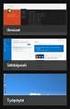 JÄRJESTELMÄTYÖKALUT SEKÄ SOVELLUSTEN POISTAMINEN Tämänkertaisen tehtävän aiheena ovat sovellusten lisäys/poisto sekä Windowsin mukana tulevat järjestelmätyökalut, jotka löytyvät valinnan Käynnistä Apuohjelmat
JÄRJESTELMÄTYÖKALUT SEKÄ SOVELLUSTEN POISTAMINEN Tämänkertaisen tehtävän aiheena ovat sovellusten lisäys/poisto sekä Windowsin mukana tulevat järjestelmätyökalut, jotka löytyvät valinnan Käynnistä Apuohjelmat
Asentaminen. Kuvasarja asennuksesta ohjeiden kera 1/ 15
 1/ 15 Asentaminen Tervetuloa Ubuntu 7.10:n (ja 7.04) asennu s o p p a a s ee n. Voit kokeilla Ubuntua CDlevylt ä ilman mitään muutoksia koneellesi. Tämä sama opas sopii soveltaen myös Ubuntun rinnakkaisversioiden
1/ 15 Asentaminen Tervetuloa Ubuntu 7.10:n (ja 7.04) asennu s o p p a a s ee n. Voit kokeilla Ubuntua CDlevylt ä ilman mitään muutoksia koneellesi. Tämä sama opas sopii soveltaen myös Ubuntun rinnakkaisversioiden
ANVIA VARMUUSKOPIOINTI 2.3
 1(6) ANVIA VARMUUSKOPIOINTI 2.3 Asioita, jotka tulee huomioida ennen asennusta! Koska palvelu sisältää myös sharing-ominaisuuden, on asiakas itse vastuussa millaisia tiedostoja palvelimelle varmuuskopioi
1(6) ANVIA VARMUUSKOPIOINTI 2.3 Asioita, jotka tulee huomioida ennen asennusta! Koska palvelu sisältää myös sharing-ominaisuuden, on asiakas itse vastuussa millaisia tiedostoja palvelimelle varmuuskopioi
Aditro Tikon ostolaskujen käsittely versio 6.2.0 SP1
 Tammikuu 2013 1 (7) Aditro versio 6.2.0 SP1 Päivitysohje Tammikuu 2013 2 (7) Sisällysluettelo 1. Tehtävät ennen versiopäivitystä... 3 1.1. Ohjelmistomuutosten luku... 3 1.2. Aditro Pankkipalvelut yhteensopiva
Tammikuu 2013 1 (7) Aditro versio 6.2.0 SP1 Päivitysohje Tammikuu 2013 2 (7) Sisällysluettelo 1. Tehtävät ennen versiopäivitystä... 3 1.1. Ohjelmistomuutosten luku... 3 1.2. Aditro Pankkipalvelut yhteensopiva
Nero 7:n Windows Vista TM -tuki
 Nero 7:n Windows Vista TM -tuki Nero AG Sivu 1 Tietoja tekijänoikeudesta ja tavaramerkistä Tämä opaskirjanen ja sen sisältö on Nero AG:n omaisuutta ja suojattu tekijänoikeudella. Kaikki oikeudet pidätetään.
Nero 7:n Windows Vista TM -tuki Nero AG Sivu 1 Tietoja tekijänoikeudesta ja tavaramerkistä Tämä opaskirjanen ja sen sisältö on Nero AG:n omaisuutta ja suojattu tekijänoikeudella. Kaikki oikeudet pidätetään.
MyTheatre asennus ja kanavien haku
 25.10.2006 MyTheatre asennus ja kanavien haku Talletettuasi asennusohjelman koneellesi, käynnistä asennus kaksoisklikkaamalla tiedostoa Artec Driverpack by Toptronics.exe Valitse Seuraava Varmista, että
25.10.2006 MyTheatre asennus ja kanavien haku Talletettuasi asennusohjelman koneellesi, käynnistä asennus kaksoisklikkaamalla tiedostoa Artec Driverpack by Toptronics.exe Valitse Seuraava Varmista, että
Unix-perusteet. Tiedosto-oikeudet
 Unix-perusteet Tiedosto-oikeudet Tietoturvaan liittyviä seikkoja kulunvalvonta kellä oikeus päästä laitteiden luokse käyttöoikeudet käyttäjätunnus & salasana tiedostojärjestelmän oikeudet unixissa omistajan,
Unix-perusteet Tiedosto-oikeudet Tietoturvaan liittyviä seikkoja kulunvalvonta kellä oikeus päästä laitteiden luokse käyttöoikeudet käyttäjätunnus & salasana tiedostojärjestelmän oikeudet unixissa omistajan,
EMVHost Online SUBJECT: EMVHOST ONLINE CLIENT - AUTOMAATTISIIRROT COMPANY: EMVHost Online Client sovelluksen käyttöohje AUTHOR: DATE: 15.03.
 EMVHost Online SUBJECT: COMPANY: COMMENTS: AUTHOR: EMVHOST ONLINE CLIENT - AUTOMAATTISIIRROT NETS OY EMVHost Online Client sovelluksen käyttöohje NETS OY DATE: 15.03.2011 VERSION: 1.0 1 SISÄLLYS SISÄLLYS...
EMVHost Online SUBJECT: COMPANY: COMMENTS: AUTHOR: EMVHOST ONLINE CLIENT - AUTOMAATTISIIRROT NETS OY EMVHost Online Client sovelluksen käyttöohje NETS OY DATE: 15.03.2011 VERSION: 1.0 1 SISÄLLYS SISÄLLYS...
1. päivä ip Windows 2003 Server ja vista (toteutus)
 1. päivä ip Windows 2003 Server ja vista (toteutus) Olette pomosi kanssa tarkastaneet asiakkaan tekemän ja sinun korjaaman suunnitelman ja tehneet oman versionsa siitä. Noudata siis tätä tekemäänne uutta
1. päivä ip Windows 2003 Server ja vista (toteutus) Olette pomosi kanssa tarkastaneet asiakkaan tekemän ja sinun korjaaman suunnitelman ja tehneet oman versionsa siitä. Noudata siis tätä tekemäänne uutta
niissä olevan viallisen zlib-koodin takia. Spectra Linux 1.2:n kerneleissä tämä vika on korjattu. Raimo Koski
 Lisäohjelmalevy Lisäohjelmalevy on pyritty tekemään erittäin helpoksi käyttää. Ohjelmat käynnistyvät tai asentuvat yhdellä hiiren näpäytyksellä. Lisäksi levyllä on kolme eri ajokelpoista versiota OpenOfficesta.
Lisäohjelmalevy Lisäohjelmalevy on pyritty tekemään erittäin helpoksi käyttää. Ohjelmat käynnistyvät tai asentuvat yhdellä hiiren näpäytyksellä. Lisäksi levyllä on kolme eri ajokelpoista versiota OpenOfficesta.
WinTraden päivitys- ja asennusohjeistus 2006-09-06
 Sisällysluettelo Automaattisesta päivityksestä...1 Uuden version hakeminen...2 Laajennetut asetukset...3 Lataamisen aloittaminen...3 Latauksen päättäminen...5 Ohjelman asentamisesta...6 Kielen valinta...6
Sisällysluettelo Automaattisesta päivityksestä...1 Uuden version hakeminen...2 Laajennetut asetukset...3 Lataamisen aloittaminen...3 Latauksen päättäminen...5 Ohjelman asentamisesta...6 Kielen valinta...6
PC-LAITTEEN TESTAAMINEN
 PC-LAITTEEN TESTAAMINEN PC-Check-ohjelma Kun laite on koottu, on perusteltua testata sen toiminta ennen käyttöönottoa. Tätä varten on luotu erilaisia ohjelmia, joilla voi laitteen eri osat testata. Yksi
PC-LAITTEEN TESTAAMINEN PC-Check-ohjelma Kun laite on koottu, on perusteltua testata sen toiminta ennen käyttöönottoa. Tätä varten on luotu erilaisia ohjelmia, joilla voi laitteen eri osat testata. Yksi
WWW-PALVELUN KÄYTTÖÖNOTTO LOUNEA OY
 1 WWW-PALVELUN KÄYTTÖÖNOTTO LOUNEA OY 10.4.2015 Lounea Oy Tehdaskatu 6, 24100 Salo Puh. 029 707 00 Y-tunnus 0139471-8 www.lounea.fi Asiakaspalvelu 0800 303 00 Yrityspalvelu 0800 303 01 Myymälät 0800 303
1 WWW-PALVELUN KÄYTTÖÖNOTTO LOUNEA OY 10.4.2015 Lounea Oy Tehdaskatu 6, 24100 Salo Puh. 029 707 00 Y-tunnus 0139471-8 www.lounea.fi Asiakaspalvelu 0800 303 00 Yrityspalvelu 0800 303 01 Myymälät 0800 303
Henkilö- ja koulutusrekisterin asennusohje
 Henkilö- ja koulutusrekisterin asennusohje Ohjelmaversio 1.0 Dokumenttiversio 1.0 2 Ohjelman lataaminen Voit ladata henkilöstö- ja koulutusrekisteriohjelman asennuspaketin EduSetup.exe sivustolta valitsemalla
Henkilö- ja koulutusrekisterin asennusohje Ohjelmaversio 1.0 Dokumenttiversio 1.0 2 Ohjelman lataaminen Voit ladata henkilöstö- ja koulutusrekisteriohjelman asennuspaketin EduSetup.exe sivustolta valitsemalla
Asteri Ostoreskontra (Dos)
 Asteri Ostoreskontra (Dos) Vuosipäivitys 10.9.2004 Päivityksen asentaminen... 4 Tulostaminen Wordiin... 6 Asennus uudelle koneelle (Ensiasennus)... 7 Atsoft Oy Mäkinen Malminkaari 21 B Puh. (09) 351 1122
Asteri Ostoreskontra (Dos) Vuosipäivitys 10.9.2004 Päivityksen asentaminen... 4 Tulostaminen Wordiin... 6 Asennus uudelle koneelle (Ensiasennus)... 7 Atsoft Oy Mäkinen Malminkaari 21 B Puh. (09) 351 1122
7.3.2009 Versio 2.1. Käyttäjätunnukset tulee olla muotoa etunimi.sukunimi. Käyttäjätietokannasta tulee löytyä seuraavat käyttäjät ja tiedot:
 VAASAN TAITURI OY Työskentelet Tepon Tuki ja Turva Oy nimisessä yrityksessä IT-asiantuntijana. Vaasan Taituri Oy on ulkoistanut IT-palvelunsa teille ja sinun tulisi suunnitella ja toteuttaa heille uusi
VAASAN TAITURI OY Työskentelet Tepon Tuki ja Turva Oy nimisessä yrityksessä IT-asiantuntijana. Vaasan Taituri Oy on ulkoistanut IT-palvelunsa teille ja sinun tulisi suunnitella ja toteuttaa heille uusi
TIETOKONEYLIASENTAJAN ERIKOISAMMATTITUTKINTO
 TIETOKONEYLIASENTAJAN ERIKOISAMMATTITUTKINTO HARJOITUS: asennus ja konfigurointi TVAT-141 Windows Server 2008 Trial (120 days) Active Directory, AD Domain Name System, DNS Dynamic Host Configuration Protocol,
TIETOKONEYLIASENTAJAN ERIKOISAMMATTITUTKINTO HARJOITUS: asennus ja konfigurointi TVAT-141 Windows Server 2008 Trial (120 days) Active Directory, AD Domain Name System, DNS Dynamic Host Configuration Protocol,
Mathcad 15 asennus. 29.10.12 (rev.4)
 29.10.12 (rev.4) Mathcad 15 asennus Tässä ohjeessa neuvotaan lähinnä version 15.010 asennus, mutta myös muiden versioiden valintoja selostetaan. Kaikkia Mathcad-versiot asennetaan samalta medialta, ainoastaan
29.10.12 (rev.4) Mathcad 15 asennus Tässä ohjeessa neuvotaan lähinnä version 15.010 asennus, mutta myös muiden versioiden valintoja selostetaan. Kaikkia Mathcad-versiot asennetaan samalta medialta, ainoastaan
FTP -AINEISTOSIIRRON OHJE PC / MAC Ympäristö
 FTP -AINEISTOSIIRRON OHJE PC / MAC Ympäristö Versio 1.0 Tiedostonsiirto FTP -menetelmällä Lahden Väriasemoinnilla on käytössä suurempien tiedostojen siirtoa varten oma FTP -yhteys. Tällä menetelmällä saadaan
FTP -AINEISTOSIIRRON OHJE PC / MAC Ympäristö Versio 1.0 Tiedostonsiirto FTP -menetelmällä Lahden Väriasemoinnilla on käytössä suurempien tiedostojen siirtoa varten oma FTP -yhteys. Tällä menetelmällä saadaan
CLOUDBACKUP TSM varmistusohjelmiston asennus
 Luottamuksellinen JAVERDEL OY CLOUDBACKUP TSM varmistusohjelmiston asennus Copyright 2 (9) SISÄLLYSLUETTELO 1 ASENNUSOHJE WINDOWS KÄYTTÖJÄRJESTELMÄLLÄ VARUSTETTUIHIN LAITTEISIIN... 3 1.1 Yleistä... 3 1.2
Luottamuksellinen JAVERDEL OY CLOUDBACKUP TSM varmistusohjelmiston asennus Copyright 2 (9) SISÄLLYSLUETTELO 1 ASENNUSOHJE WINDOWS KÄYTTÖJÄRJESTELMÄLLÄ VARUSTETTUIHIN LAITTEISIIN... 3 1.1 Yleistä... 3 1.2
Visma Nova. Visma Nova ASP käyttö ja ohjeet
 Visma Nova Visma Nova ASP käyttö ja ohjeet Oppaan päiväys: 2.2.2012. Helpdesk: http://www.visma.fi/asiakassivut/helpdesk/ Visma Software Oy pidättää itsellään oikeuden mahdollisiin parannuksiin ja/tai
Visma Nova Visma Nova ASP käyttö ja ohjeet Oppaan päiväys: 2.2.2012. Helpdesk: http://www.visma.fi/asiakassivut/helpdesk/ Visma Software Oy pidättää itsellään oikeuden mahdollisiin parannuksiin ja/tai
HARJOITUS 3: Asennetaan Windows Vista koneeseen Windows 7 Professional upgrade ohjelmisto (Windows 7 käyttöjärjestelmän asennus)
 HARJOITUS 3: Asennetaan Windows Vista koneeseen Windows 7 Professional upgrade ohjelmisto (Windows 7 käyttöjärjestelmän asennus) Microsoft Windows Vista Business Microsoft Winodows 7 Professional Upgrade
HARJOITUS 3: Asennetaan Windows Vista koneeseen Windows 7 Professional upgrade ohjelmisto (Windows 7 käyttöjärjestelmän asennus) Microsoft Windows Vista Business Microsoft Winodows 7 Professional Upgrade
ClassPad fx-cp400 päivitys. + Manager for ClassPad II Subscription päivitys
 ClassPad fx-cp400 päivitys + Manager for ClassPad II Subscription päivitys Käyttöjärjestelmän ja Add-in sovellusten päivityksestä Casio suosittelee aina viimeisimmän käyttöjärjestelmän asentamista. Tällöin
ClassPad fx-cp400 päivitys + Manager for ClassPad II Subscription päivitys Käyttöjärjestelmän ja Add-in sovellusten päivityksestä Casio suosittelee aina viimeisimmän käyttöjärjestelmän asentamista. Tällöin
Windows 8.1:n vaiheittainen päivitysopas
 Windows 8.1:n vaiheittainen päivitysopas Windows 8.1:n asennus ja päivitys Päivitä BIOS, sovellukset ja ohjaimet ja suorita Windows Update Valitse asennustyyppi Asenna Windows 8.1 Käy Samsungin päivitystukisivust
Windows 8.1:n vaiheittainen päivitysopas Windows 8.1:n asennus ja päivitys Päivitä BIOS, sovellukset ja ohjaimet ja suorita Windows Update Valitse asennustyyppi Asenna Windows 8.1 Käy Samsungin päivitystukisivust
Turvapaketti Omahallinta.fi ka ytto ohje
 Turvapaketti Omahallinta.fi ka ytto ohje 05/2015 Vaihda tämän ohjeen mukaisesti VSP Nettiturva TURVAPAKETTI-palveluun 14.6.2015 mennessä, jotta tietoturvapalvelusi säilyy voimassa! Kirjautuminen Palveluun
Turvapaketti Omahallinta.fi ka ytto ohje 05/2015 Vaihda tämän ohjeen mukaisesti VSP Nettiturva TURVAPAKETTI-palveluun 14.6.2015 mennessä, jotta tietoturvapalvelusi säilyy voimassa! Kirjautuminen Palveluun
TUTUSTUMINEN LINUX-KÄYTTÖJÄRJESTELMÄÄN
 TUTUSTUMINEN LINUX-KÄYTTÖJÄRJESTELMÄÄN Linux, taikka GNU/Linux, on avoimeen lähdekoodiin perustuva käyttöjärjestelmä. Tässä dokumentissa esitellään Linuxin perusteita ja tutustutaan Ubuntun, yhteen Linuxin
TUTUSTUMINEN LINUX-KÄYTTÖJÄRJESTELMÄÄN Linux, taikka GNU/Linux, on avoimeen lähdekoodiin perustuva käyttöjärjestelmä. Tässä dokumentissa esitellään Linuxin perusteita ja tutustutaan Ubuntun, yhteen Linuxin
HitCall Softphone käyttöönotto
 Softphone 1 Softphone käyttöönotto Softphone on pilottivaiheessa oleva soittojärjestelmän laajennus. Palvelu mahdollistaa puhelut ulkomailta Suomeen kotimaisin puheluhinnoin. Pilottivaihe, asennus 1) Tarvitset
Softphone 1 Softphone käyttöönotto Softphone on pilottivaiheessa oleva soittojärjestelmän laajennus. Palvelu mahdollistaa puhelut ulkomailta Suomeen kotimaisin puheluhinnoin. Pilottivaihe, asennus 1) Tarvitset
Ennen asennusta ja sen aikana huomioitavat asiat
 AutoFutur / KoneFutur asennus 1-kone Päivitetty 30.7.2009 Ennen asennusta ja sen aikana huomioitavat asiat Tällä ohjeella asennat AutoFutur tai KoneFutur 1-kone-asennuksen. verkko-asennuksesta on olemassa
AutoFutur / KoneFutur asennus 1-kone Päivitetty 30.7.2009 Ennen asennusta ja sen aikana huomioitavat asiat Tällä ohjeella asennat AutoFutur tai KoneFutur 1-kone-asennuksen. verkko-asennuksesta on olemassa
PC-LAITTEEN TESTAAMINEN
 PC-LAITTEEN TESTAAMINEN PC-Check-ohjelma Kun laite on koottu, on perusteltua testata sen toiminta ennen käyttöönottoa. Tätä varten on luotu erilaisia ohjelmia, joilla voi laitteen eri osat testata. Yksi
PC-LAITTEEN TESTAAMINEN PC-Check-ohjelma Kun laite on koottu, on perusteltua testata sen toiminta ennen käyttöönottoa. Tätä varten on luotu erilaisia ohjelmia, joilla voi laitteen eri osat testata. Yksi
Opas Logitech Harmony 525 asennusohjelmistoon
 Opas Logitech Harmony 525 asennusohjelmistoon Tervetuloa! Ohjattu asennus asentaa Logitech Harmony kaukoohjaimen ohjelmiston koneellesi jatkaaksesi paina NEXT. Valitse kieli ja paina ok. Ohessa on Logitech
Opas Logitech Harmony 525 asennusohjelmistoon Tervetuloa! Ohjattu asennus asentaa Logitech Harmony kaukoohjaimen ohjelmiston koneellesi jatkaaksesi paina NEXT. Valitse kieli ja paina ok. Ohessa on Logitech
Kurssin verkkoalueet
 Kurssin verkkoalueet JY:n verkkoalue 130.234.0.0/16 Sisäverkko 1-to-1 NATin takana: 172.20.0.0/16, netmask 255.255.0.0, 172.20.x.y 130.234.x.y kun x=208,209 Alustakoneet: lonka5.it.jyu.fi, 130.234.208.15,
Kurssin verkkoalueet JY:n verkkoalue 130.234.0.0/16 Sisäverkko 1-to-1 NATin takana: 172.20.0.0/16, netmask 255.255.0.0, 172.20.x.y 130.234.x.y kun x=208,209 Alustakoneet: lonka5.it.jyu.fi, 130.234.208.15,
NAVITA BUDJETTIJÄRJESTELMÄN ENSIASENNUS PALVELIMELLE
 NAVITA BUDJETTIJÄRJESTELMÄN ENSIASENNUS PALVELIMELLE Ennen palvelinohjelman asennusta perustetaan tarvittavat kansiot. Oikeustasoista share- tai security-tason oikeudet riittävät; molempien oikeustasojen
NAVITA BUDJETTIJÄRJESTELMÄN ENSIASENNUS PALVELIMELLE Ennen palvelinohjelman asennusta perustetaan tarvittavat kansiot. Oikeustasoista share- tai security-tason oikeudet riittävät; molempien oikeustasojen
Virustorjuntaohjelman F-Secure 5.54 asennus kotikoneelle
 Virustorjuntaohjelman F-Secure 5.54 asennus kotikoneelle ennen asennusta poista vanha virustorjunta koneeltasi (F-Secure tai jokin muu virustorjuntaohjelma) ja käynnistä kone uuelleen F-Securen tapauksessa
Virustorjuntaohjelman F-Secure 5.54 asennus kotikoneelle ennen asennusta poista vanha virustorjunta koneeltasi (F-Secure tai jokin muu virustorjuntaohjelma) ja käynnistä kone uuelleen F-Securen tapauksessa
Osioiminen gparted- sudo sudo myös Windows on omalla osiollaan Windows näyttää tuntemansa osiot eri asemina
 Osioiminen Jotta kiintolevyyn voidaan asentaa käyttöjärjestelmä, niin kiintolevystä tarvitsee varata tilaa sille. Tilaa varataan osioimalla. Osiointi on yksinkertaisimmillaan koko kiintolevyn osiointi,
Osioiminen Jotta kiintolevyyn voidaan asentaa käyttöjärjestelmä, niin kiintolevystä tarvitsee varata tilaa sille. Tilaa varataan osioimalla. Osiointi on yksinkertaisimmillaan koko kiintolevyn osiointi,
Asentaminen Bionic Beaver
 Asentaminen 18.04 Bionic Beaver Esiasennus (preinstallation) Valmistellaan tietokone asennusta varten Lataa levynkuva ja tarkista se 1. Asenna VirtualBox 6.0 tai uudempi 2. Tee hakemisto images haluaamaasi
Asentaminen 18.04 Bionic Beaver Esiasennus (preinstallation) Valmistellaan tietokone asennusta varten Lataa levynkuva ja tarkista se 1. Asenna VirtualBox 6.0 tai uudempi 2. Tee hakemisto images haluaamaasi
Omahallinta.fi itsepalvelusivusto
 Turvapaketti Asennusohje 04/2016 Omahallinta.fi itsepalvelusivusto Kirjautuminen Palveluun kirjaudutaan osoitteessa https://oma.ipp.fi/ Palvelun käyttökielien valintapainikkeet (suomi/ruotsi) Käyttäjätunnus
Turvapaketti Asennusohje 04/2016 Omahallinta.fi itsepalvelusivusto Kirjautuminen Palveluun kirjaudutaan osoitteessa https://oma.ipp.fi/ Palvelun käyttökielien valintapainikkeet (suomi/ruotsi) Käyttäjätunnus
AinaUCX Lync - asennusohje 02.10.2014
 AinaUCX Lync 2013 / Lync 2010 / Lync for Mac 2011 asennusohje Tämä ohje kertoo miten Lync 2013, Lync 2010 ja Lync for Mac 2011 sovellusversiot asennetaan työasemaan ja on tarkoitettu yrityksen pääkäyttäjälle
AinaUCX Lync 2013 / Lync 2010 / Lync for Mac 2011 asennusohje Tämä ohje kertoo miten Lync 2013, Lync 2010 ja Lync for Mac 2011 sovellusversiot asennetaan työasemaan ja on tarkoitettu yrityksen pääkäyttäjälle
AutoFutur / KoneFutur verkkoversion palvelimen vaihtaminen. Ennen asennusta ja sen aikana huomioitavat asiat
 AutoFutur / KoneFutur verkkoversion palvelimen vaihtaminen Päivitetty 30.7.2009 Ennen asennusta ja sen aikana huomioitavat asiat Tällä ohjeella siirrät AutoFutur tai KoneFutur verkkoversion palvelintoiminnot
AutoFutur / KoneFutur verkkoversion palvelimen vaihtaminen Päivitetty 30.7.2009 Ennen asennusta ja sen aikana huomioitavat asiat Tällä ohjeella siirrät AutoFutur tai KoneFutur verkkoversion palvelintoiminnot
Visman SEPA-ratkaisu Yleiskuvaus käyttöönotosta ja ohjeista. Käyttöönotto-opas
 Visman SEPA-ratkaisu Yleiskuvaus käyttöönotosta ja ohjeista Käyttöönotto-opas Oppaan päiväys: 14.9.2011. Asiakaspalvelu: Helpdesk: www.visma.fi Visma Software Oy pidättää itsellään oikeuden mahdollisiin
Visman SEPA-ratkaisu Yleiskuvaus käyttöönotosta ja ohjeista Käyttöönotto-opas Oppaan päiväys: 14.9.2011. Asiakaspalvelu: Helpdesk: www.visma.fi Visma Software Oy pidättää itsellään oikeuden mahdollisiin
Febdok 6.0 paikallisversion asennus OHJEISTUS
 Febdok 6.0 paikallisversion asennus OHJEISTUS Sisällys 1 YLEISTÄ 1 2 ASENNUKSEN VALMISTELUT 2 2.1 VARMUUSKOPIOT 2 2.2 ASENNUSTIEDOSTON LATAUS, WWW.FEBDOK.FI 2 2.3 ASENNUSTIEDOSTON LATAUS, FEBDOK:IN SISÄINEN
Febdok 6.0 paikallisversion asennus OHJEISTUS Sisällys 1 YLEISTÄ 1 2 ASENNUKSEN VALMISTELUT 2 2.1 VARMUUSKOPIOT 2 2.2 ASENNUSTIEDOSTON LATAUS, WWW.FEBDOK.FI 2 2.3 ASENNUSTIEDOSTON LATAUS, FEBDOK:IN SISÄINEN
Lisenssin hakeminen PTC:n verkkosivun kautta
 10.4.13 (rev. 2) Lisenssin hakeminen PTC:n verkkosivun kautta Kun haetaan ensimmäisen kerran Mathcad-lisenssi, sen voi tehdä PTC: kotisivulta. Kun konetta vaihdetaan, voi Mathcadin lisenssin voi käydä
10.4.13 (rev. 2) Lisenssin hakeminen PTC:n verkkosivun kautta Kun haetaan ensimmäisen kerran Mathcad-lisenssi, sen voi tehdä PTC: kotisivulta. Kun konetta vaihdetaan, voi Mathcadin lisenssin voi käydä
Tikon Ostolaskujenkäsittely versio 6.1.2 SP1
 Toukokuu 2012 1 (14) Tikon Ostolaskujenkäsittely versio 6.1.2 SP1 Asennusohje Toukokuu 2012 2 (14) Sisällysluettelo 1. Vaatimukset palvelimelle... 3 1.1..NET Framework 4.0... 3 1.2. Palvelimen Internet
Toukokuu 2012 1 (14) Tikon Ostolaskujenkäsittely versio 6.1.2 SP1 Asennusohje Toukokuu 2012 2 (14) Sisällysluettelo 1. Vaatimukset palvelimelle... 3 1.1..NET Framework 4.0... 3 1.2. Palvelimen Internet
1 Tivax siirto uuteen koneeseen
 Tivax siirto uuteen koneeseen 1 1 Tivax siirto uuteen koneeseen 1.1 Tivax ohjelman asentaminen Huom. Siirrossa mahdollisesti esiintyvien ongelmien ratkaisu on veloituksetonta ainoastaan asiakkaille, joilla
Tivax siirto uuteen koneeseen 1 1 Tivax siirto uuteen koneeseen 1.1 Tivax ohjelman asentaminen Huom. Siirrossa mahdollisesti esiintyvien ongelmien ratkaisu on veloituksetonta ainoastaan asiakkaille, joilla
Sonera Desktop Security Asennusohje 2005
 Sonera Desktop Security Asennusohje 2005 Sonera Desktop Security - Asennusohje 2 (10) Tervetuloa Sonera Desktop Security -palvelun käyttäjäksi! Tässä dokumentissa on yleisellä tasolla kuvattu Sonera Desktop
Sonera Desktop Security Asennusohje 2005 Sonera Desktop Security - Asennusohje 2 (10) Tervetuloa Sonera Desktop Security -palvelun käyttäjäksi! Tässä dokumentissa on yleisellä tasolla kuvattu Sonera Desktop
Loppukäyttäjän ohje Asennus- ja käyttöohje Mac
 Loppukäyttäjän ohje Asennus- ja käyttöohje Mac Fujitsun mpollux DigiSign Client on kortinlukijaohjelmisto, jonka avulla voit kirjautua luotettavasti ja turvallisesti organisaation tietoverkkoon tai sähköiseen
Loppukäyttäjän ohje Asennus- ja käyttöohje Mac Fujitsun mpollux DigiSign Client on kortinlukijaohjelmisto, jonka avulla voit kirjautua luotettavasti ja turvallisesti organisaation tietoverkkoon tai sähköiseen
Asteri Ostoreskontra (Dos)
 Asteri Ostoreskontra (Dos) Vuosipäivitys 8.9.2003 Päivityksen asentaminen... 4 Tulostaminen Wordiin... 6 Asennus uudelle koneelle (Ensiasennus)... 7 Atsoft Oy Mäkinen Malminkaari 21 B Puh. (09) 351 1122
Asteri Ostoreskontra (Dos) Vuosipäivitys 8.9.2003 Päivityksen asentaminen... 4 Tulostaminen Wordiin... 6 Asennus uudelle koneelle (Ensiasennus)... 7 Atsoft Oy Mäkinen Malminkaari 21 B Puh. (09) 351 1122
Visma asiakaspalvelu Tukipyyntöjen lähettäminen
 Visma asiakaspalvelu Tukipyyntöjen lähettäminen 2 Sisällys 1 Tukipyyntöjen käsittely... 3 1.1 Tukipalvelun sisältö... 3 1.2 Tukipyynnön lähettäminen... 3 1.3 Kuvan lisääminen tukipyyntöön... 4 2 Etähallintatyökalut...
Visma asiakaspalvelu Tukipyyntöjen lähettäminen 2 Sisällys 1 Tukipyyntöjen käsittely... 3 1.1 Tukipalvelun sisältö... 3 1.2 Tukipyynnön lähettäminen... 3 1.3 Kuvan lisääminen tukipyyntöön... 4 2 Etähallintatyökalut...
HP ProBook 430 G5 kannettavien käyttöönotto
 HP ProBook 430 G5 kannettavien käyttöönotto Windows 10:n asennus, päivitysten tarkistus ja Abitti-asetukset Kytke tietokone verkkovirtaan ennen koneen käynnistämistä! Windows 10 Home käyttöjärjestelmän
HP ProBook 430 G5 kannettavien käyttöönotto Windows 10:n asennus, päivitysten tarkistus ja Abitti-asetukset Kytke tietokone verkkovirtaan ennen koneen käynnistämistä! Windows 10 Home käyttöjärjestelmän
Sähköpostilaatikoiden perustaminen
 Sähköpostilaatikoiden perustaminen Sähköpostilaatikoiden perustaminen ja hallinnointi tapahtuu oma.kaisanet.fi-sivuston kautta. Palveluun kirjautuminen tapahtuu menemällä osoitteeseen https://oma.kaisanet.fi.
Sähköpostilaatikoiden perustaminen Sähköpostilaatikoiden perustaminen ja hallinnointi tapahtuu oma.kaisanet.fi-sivuston kautta. Palveluun kirjautuminen tapahtuu menemällä osoitteeseen https://oma.kaisanet.fi.
1 Visma L7 päivitysaineiston nouto
 1 Visma L7 päivitysaineiston nouto Tässä ohjeessa kerrotaan, kuinka Visma L7 -järjestelmän master-ympäristö päivitetään etäpäivitysohjelman avulla. 1.1 Etäpäivitysohjelman asennus/päivitys Saat etäpäivitysohjelman
1 Visma L7 päivitysaineiston nouto Tässä ohjeessa kerrotaan, kuinka Visma L7 -järjestelmän master-ympäristö päivitetään etäpäivitysohjelman avulla. 1.1 Etäpäivitysohjelman asennus/päivitys Saat etäpäivitysohjelman
Loppukäyttäjän ohje Asennus- ja käyttöohje - Windows
 Loppukäyttäjän ohje Asennus- ja käyttöohje - Windows Fujitsun mpollux DigiSign Client on kortinlukijaohjelmisto, jonka avulla voit kirjautua luotettavasti ja turvallisesti organisaation tietoverkkoon tai
Loppukäyttäjän ohje Asennus- ja käyttöohje - Windows Fujitsun mpollux DigiSign Client on kortinlukijaohjelmisto, jonka avulla voit kirjautua luotettavasti ja turvallisesti organisaation tietoverkkoon tai
Coolselector Asennusohje
 MAKING MODERN LIVING POSSIBLE Coolselector Asennusohje Täydellinen valinta on vain muutaman klikkauksen päässä www.danfoss.fi/kylma Yleiset vaatimukset Windows XP asennus Windows 7 asennus Asennuksen poisto
MAKING MODERN LIVING POSSIBLE Coolselector Asennusohje Täydellinen valinta on vain muutaman klikkauksen päässä www.danfoss.fi/kylma Yleiset vaatimukset Windows XP asennus Windows 7 asennus Asennuksen poisto
Tulostimen asentaminen Software and Documentation -CD-levyn avulla
 Sivu 1/6 Yhteysopas Tuetut käyttöjärjestelmät Software and Documentation -CD-levyltä voi asentaa tulostinohjelmiston seuraaviin käyttöjärjestelmiin: Windows 7 Windows Server 2008 R2 Windows Server 2008
Sivu 1/6 Yhteysopas Tuetut käyttöjärjestelmät Software and Documentation -CD-levyltä voi asentaa tulostinohjelmiston seuraaviin käyttöjärjestelmiin: Windows 7 Windows Server 2008 R2 Windows Server 2008
WEIKKA. Asennus opas. Hannu-Matti Lemettinen HML Productions 2009-2011
 WEIKKA Asennus opas Hannu-Matti Lemettinen WEIKKA OHJELMAN ASENNUS Weikka ohjelman asennuksessa tarvitaan kaksi tiedostoa. Setup.exe sekä Weikka.msi tiedostot. Asennus käynnistetään suorittamalla (kaksoisnapsautus)
WEIKKA Asennus opas Hannu-Matti Lemettinen WEIKKA OHJELMAN ASENNUS Weikka ohjelman asennuksessa tarvitaan kaksi tiedostoa. Setup.exe sekä Weikka.msi tiedostot. Asennus käynnistetään suorittamalla (kaksoisnapsautus)
